手机截图(手机的这6种截屏方法)
三星手机在国内逐渐落寞,苹果手机也渐渐的不再那么受到追捧,越来越多人开始选择使用华为手机。智能手机如今功能越来越完善,推出的许多功能都很人性化的考虑到人们的日常使用需求,华为手机也是如此,单是截屏功能,就有6种方法之多,一起来看看是哪6种。

1.音量键加电源键
先从大家最常使用的截图方法开始唠起。同时按【音量减】和【电源键】截屏是大家最为熟悉的截屏方法,基本上所有手机通用。

此方法的弊端是有时候未能同时按到两个键,以至于变成手机锁屏或者变成只是调整音量,没能截到图。
2.下拉通知栏点击【截屏】
下拉通知栏可以看到很多手机功能的快捷开启或关闭图标,其中有一个就是【截屏】。需要截屏时,下拉通知栏点击一下【截屏】即可。
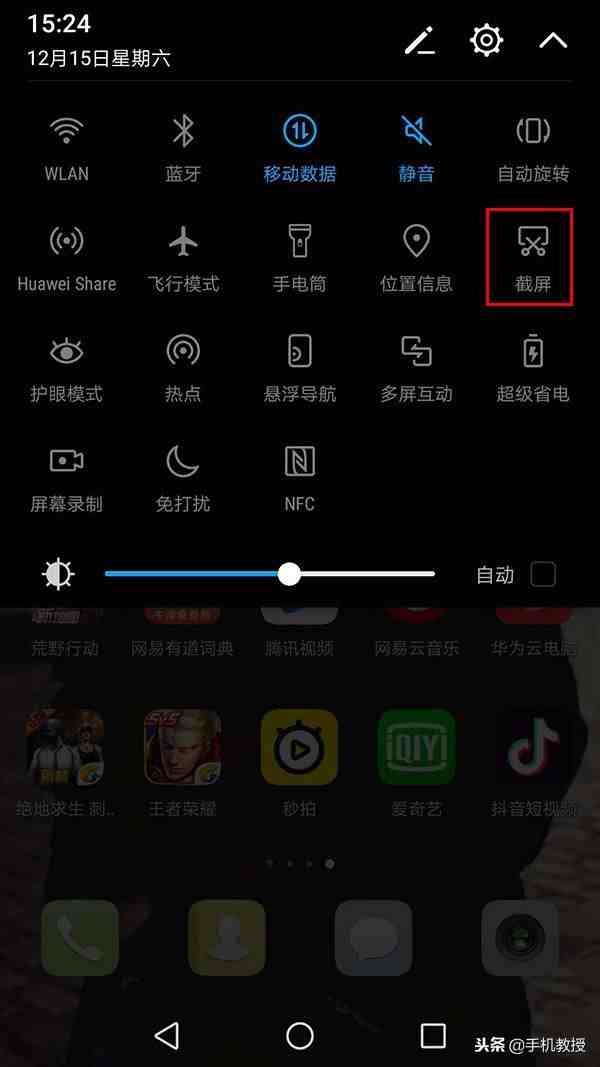
此方法因多了一个下拉通知栏的步骤,用的人并不多。
3.指关节截屏
用指关节快速双击屏幕即可完成截屏。
如果双击手机屏幕没法实现截屏,则可以检查看看你的手机开启【智能截屏】了没有,点击手机的【设置】-【智能辅助】-【手势控制】-【智能截屏】,然后开启即可。部分手机可能会没有这个功能。
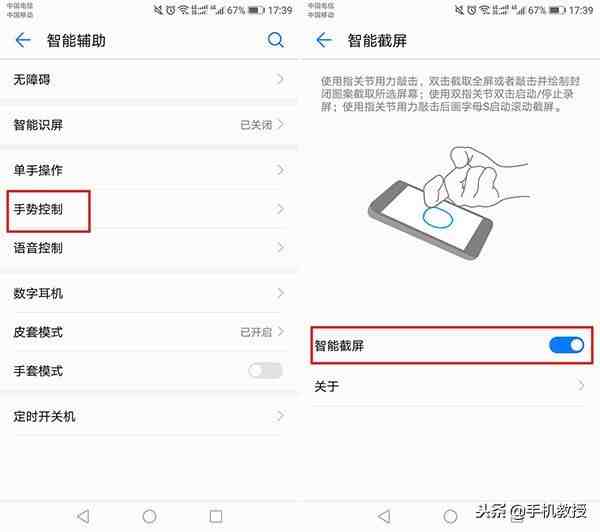
4.三指滑动截屏
用三根手指同时沿着百思特网手机屏幕从上往下滑动即可实现截屏。
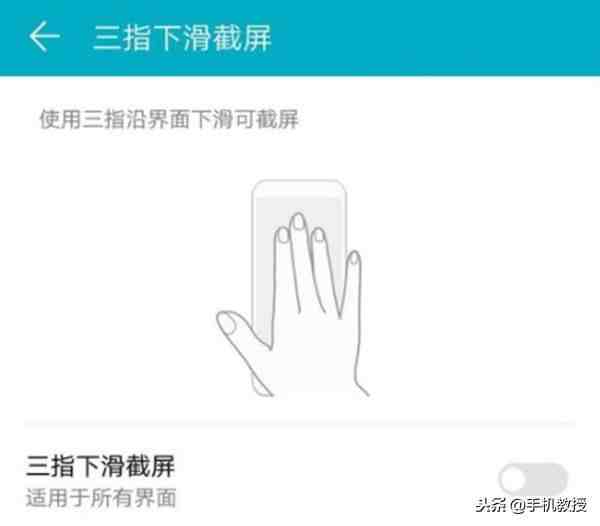
该方法同样只有部分机型可以使用,如想知道你手机是否支持该功能,点击【设置】-【智能辅助】-【手势控制】,查看是否有【三指下滑截屏】即可知道,如有,将该功能开启百思特网即可使用,若没有,说明手机不支持该截图方法。
5.绘制封闭图案截屏
绘制封闭图案截屏最为有趣,你画出来的是什么图形,就能截出什么图形的画面。截图方法很简单:单指关节轻敲百思特网屏幕,并紧贴屏幕不要松手,然后绘制一个封闭的图形即可。
当然手残也没有关系,因为绘制完毕之后,右上角也有设定好的图形可选,目前可选的图形有方形、心形和圆形三种。此外,点击界面底部的【编辑】还能根据需求进行裁剪或者涂鸦添加文字、打码,调整好后点击保存即可。
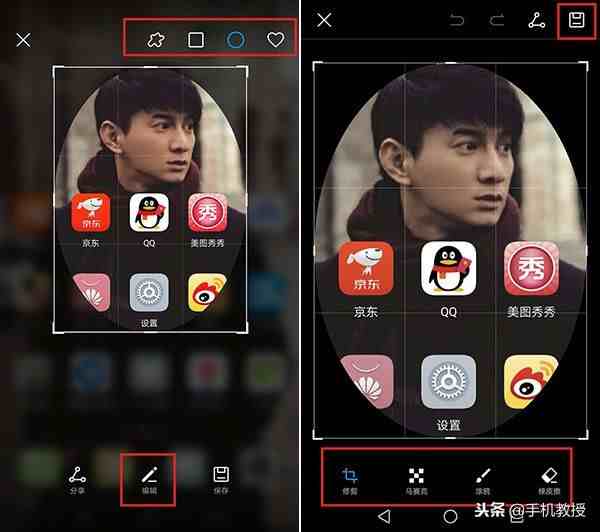
6.手势画字母“S”截长图
有时候我们想截图的内容,一屏截取不完,需要截长图。以上五种截图方法,在截图的瞬间,大家都可以在界面的右下角看到【滚动截屏】这四个字,点击【滚动截屏】即可实现截长图。
其实还有更简单的方法,使用指关节在屏幕上画一个“S”,屏幕就会直接开始滚动截屏,滚动至我们想截取的长度之后,轻敲屏幕即可完成截取长图。

此方法也同样只有部分机型可以使用,同样在【手势控制】中可以查看自己的手机是否可以使用该方法截图。
以上6种截图方法,用过3种以上的,手机没白买!你的手机是什么型号的?都有哪些截图方法?留言区一起唠一唠。
